Συγγραφέας:
Joan Hall
Ημερομηνία Δημιουργίας:
27 Φεβρουάριος 2021
Ημερομηνία Ενημέρωσης:
1 Ιούλιος 2024
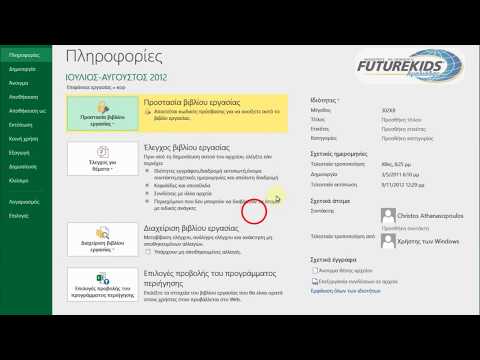
Περιεχόμενο
Σε αυτό το άρθρο, θα σας πούμε πώς να προστατεύσετε ένα έγγραφο του Microsoft Word με έναν κωδικό πρόσβασης. Μπορείτε να το κάνετε αυτό στο Word για Windows και Mac OS X, αλλά όχι στο OneDrive.
Βήματα
Μέθοδος 1 από 2: Στα Windows
 1 Ανοίξτε ένα έγγραφο του Microsoft Word. Για να το κάνετε αυτό, κάντε διπλό κλικ στο έγγραφο του Word που θέλετε να προστατεύσετε με κωδικό πρόσβασης. Το έγγραφο θα ανοίξει στο Microsoft Word.
1 Ανοίξτε ένα έγγραφο του Microsoft Word. Για να το κάνετε αυτό, κάντε διπλό κλικ στο έγγραφο του Word που θέλετε να προστατεύσετε με κωδικό πρόσβασης. Το έγγραφο θα ανοίξει στο Microsoft Word. - Για να δημιουργήσετε ένα έγγραφο, ξεκινήστε το Microsoft Word και κάντε κλικ στο Κενό έγγραφο.
 2 Κάντε κλικ στο Αρχείο. Είναι μια καρτέλα στην επάνω αριστερή γωνία του παραθύρου του Word. Ανοίγει το μενού Αρχείο.
2 Κάντε κλικ στο Αρχείο. Είναι μια καρτέλα στην επάνω αριστερή γωνία του παραθύρου του Word. Ανοίγει το μενού Αρχείο.  3 Κάντε κλικ στην καρτέλα Νοημοσύνη. Θα το βρείτε στο πάνω μέρος του αριστερού πλαισίου.
3 Κάντε κλικ στην καρτέλα Νοημοσύνη. Θα το βρείτε στο πάνω μέρος του αριστερού πλαισίου. - Εάν δεν συνέβη τίποτα, βρίσκεστε ήδη στην καρτέλα Λεπτομέρειες.
 4 Κάντε κλικ στο Προστασία εγγράφων. Αυτό το εικονίδιο σε σχήμα κλειδαριάς εμφανίζεται κάτω από το όνομα του εγγράφου στο επάνω μέρος της σελίδας. Θα ανοίξει ένα μενού.
4 Κάντε κλικ στο Προστασία εγγράφων. Αυτό το εικονίδιο σε σχήμα κλειδαριάς εμφανίζεται κάτω από το όνομα του εγγράφου στο επάνω μέρος της σελίδας. Θα ανοίξει ένα μενού.  5 Κάντε κλικ Κρυπτογράφηση χρησιμοποιώντας κωδικό πρόσβασης. Είναι κοντά στην κορυφή του μενού. Θα ανοίξει ένα παράθυρο.
5 Κάντε κλικ Κρυπτογράφηση χρησιμοποιώντας κωδικό πρόσβασης. Είναι κοντά στην κορυφή του μενού. Θα ανοίξει ένα παράθυρο.  6 Εισάγετε τον κωδικό πρόσβασης. Κάντε το στο πλαίσιο κειμένου Κωδικός πρόσβασης στο κέντρο του παραθύρου.
6 Εισάγετε τον κωδικό πρόσβασης. Κάντε το στο πλαίσιο κειμένου Κωδικός πρόσβασης στο κέντρο του παραθύρου.  7 Κάντε κλικ στο Εντάξει. Αυτό το κουμπί βρίσκεται στο κάτω μέρος του παραθύρου.
7 Κάντε κλικ στο Εντάξει. Αυτό το κουμπί βρίσκεται στο κάτω μέρος του παραθύρου. 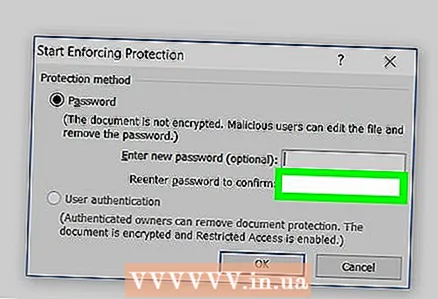 8 Εισαγάγετε ξανά τον κωδικό πρόσβασής σας και, στη συνέχεια, πατήστε Εντάξει. Τώρα, για να ανοίξετε το έγγραφο, πρέπει να εισαγάγετε τον κωδικό πρόσβασης.
8 Εισαγάγετε ξανά τον κωδικό πρόσβασής σας και, στη συνέχεια, πατήστε Εντάξει. Τώρα, για να ανοίξετε το έγγραφο, πρέπει να εισαγάγετε τον κωδικό πρόσβασης. - Μπορείτε να διαγράψετε ένα έγγραφο χωρίς να το ανοίξετε ή να εισαγάγετε έναν κωδικό πρόσβασης.
Μέθοδος 2 από 2: Σε Mac OS X
 1 Ανοίξτε ένα έγγραφο του Microsoft Word. Για να το κάνετε αυτό, κάντε διπλό κλικ στο έγγραφο του Word που θέλετε να προστατεύσετε με κωδικό πρόσβασης. Το έγγραφο θα ανοίξει στο Microsoft Word.
1 Ανοίξτε ένα έγγραφο του Microsoft Word. Για να το κάνετε αυτό, κάντε διπλό κλικ στο έγγραφο του Word που θέλετε να προστατεύσετε με κωδικό πρόσβασης. Το έγγραφο θα ανοίξει στο Microsoft Word. - Εάν δεν έχετε δημιουργήσει ακόμη ένα έγγραφο, κάντε το τώρα.
 2 Κάντε κλικ στο {MacButton. Αυτή η καρτέλα βρίσκεται στο επάνω μέρος του παραθύρου του Microsoft Word. Μια γραμμή εργαλείων εμφανίζεται κάτω από τη γραμμή καρτελών στο επάνω μέρος του παραθύρου.
2 Κάντε κλικ στο {MacButton. Αυτή η καρτέλα βρίσκεται στο επάνω μέρος του παραθύρου του Microsoft Word. Μια γραμμή εργαλείων εμφανίζεται κάτω από τη γραμμή καρτελών στο επάνω μέρος του παραθύρου.  3 Κάντε κλικ στο Προστασία εγγράφων. Αυτό το εικονίδιο σε σχήμα κλειδαριάς βρίσκεται στη δεξιά πλευρά της γραμμής εργαλείων. Θα εμφανιστεί ένα αναδυόμενο παράθυρο.
3 Κάντε κλικ στο Προστασία εγγράφων. Αυτό το εικονίδιο σε σχήμα κλειδαριάς βρίσκεται στη δεξιά πλευρά της γραμμής εργαλείων. Θα εμφανιστεί ένα αναδυόμενο παράθυρο. 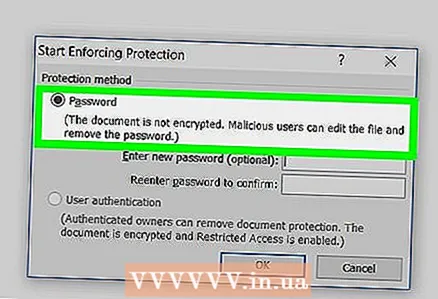 4 Εισάγετε τον κωδικό πρόσβασης. Εισαγάγετε τον κωδικό πρόσβασής σας στο πεδίο Κωδικός πρόσβασης στο επάνω μέρος του παραθύρου. Τώρα, για να ανοίξετε το έγγραφο, πρέπει να εισαγάγετε τον κωδικό πρόσβασης.
4 Εισάγετε τον κωδικό πρόσβασης. Εισαγάγετε τον κωδικό πρόσβασής σας στο πεδίο Κωδικός πρόσβασης στο επάνω μέρος του παραθύρου. Τώρα, για να ανοίξετε το έγγραφο, πρέπει να εισαγάγετε τον κωδικό πρόσβασης. - Για να αποτρέψετε την επεξεργασία του εγγράφου από τους χρήστες, εισαγάγετε έναν διαφορετικό κωδικό πρόσβασης στο κάτω πλαίσιο κειμένου σε αυτό το παράθυρο.
 5 Κάντε κλικ στο Εντάξει. Αυτό το κουμπί βρίσκεται στο κάτω μέρος του αναδυόμενου παραθύρου.
5 Κάντε κλικ στο Εντάξει. Αυτό το κουμπί βρίσκεται στο κάτω μέρος του αναδυόμενου παραθύρου. 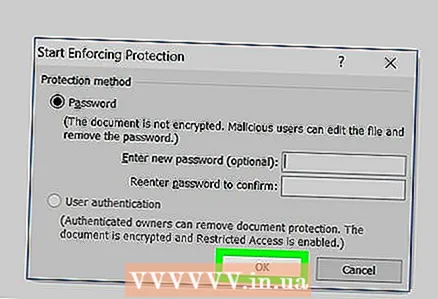 6 Εισαγάγετε ξανά τους κωδικούς πρόσβασης και πιέστε Εντάξει. Τώρα, για να ανοίξετε το έγγραφο, πρέπει να εισαγάγετε τον κωδικό πρόσβασης.
6 Εισαγάγετε ξανά τους κωδικούς πρόσβασης και πιέστε Εντάξει. Τώρα, για να ανοίξετε το έγγραφο, πρέπει να εισαγάγετε τον κωδικό πρόσβασης.
Συμβουλές
- Εάν στο Mac OS X αποφασίσετε να ορίσετε κωδικούς πρόσβασης για το άνοιγμα και την επεξεργασία ενός εγγράφου, εισαγάγετε δύο διαφορετικούς κωδικούς πρόσβασης.
Προειδοποιήσεις
- Εάν ξεχάσετε τον κωδικό πρόσβασής σας, δεν θα μπορείτε να ανακτήσετε το έγγραφο.



